Arrêtez Google Play Store à partir des applications de mise à jour automatique dans Android sur WiFi
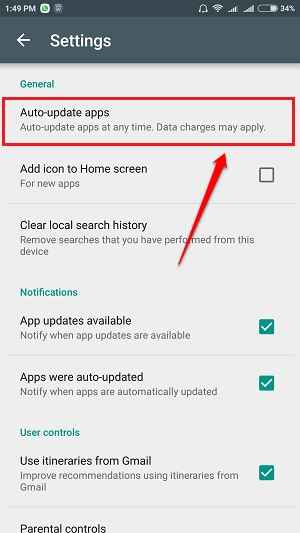
- 1535
- 88
- Maëlle Perez
Comment arrêter Google Play Store à partir des applications de mise à jour automatique dans Android:- Vous vous réveillez tôt le matin, prenez un nouveau pack de données dans votre mobile et activez les données mobiles pour envoyer des documents importants. Une fois que vous avez terminé avec tout l'envoi, vous éteignez vos données mobiles. C'est à ce moment que vous réalisez que votre pack de données est vide et la moitié de la partie de votre solde actuel est également consommée par votre réseau. Wow, quelle façon géniale de commencer ta journée! Et puis vous arrivez à la prise de conscience que le coupable est Google Play Store. Google Play Store Auto met à jour les applications et cela cause souvent beaucoup de problèmes à l'utilisateur. Même si vous utilisez un wifi, cela pourrait réduire considérablement la vitesse de votre Internet. Alors, que peut-il être fait pour éviter Google Play Store De la mise à jour automatique de vos applications? Eh bien, lisez la suite, nous avons ce que vous recherchez, ici!
ÉTAPE 1 - Lancement Google Play Store. Une fois qu'il s'ouvre, cliquez sur votre icône de profil dans le coin supérieur droit de l'application.
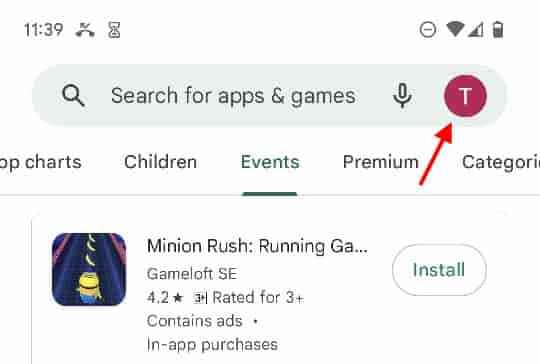
ÉTAPE 2 - Lorsque les options sont étendues avant vous, trouvez et cliquez sur celui nommé Paramètres.
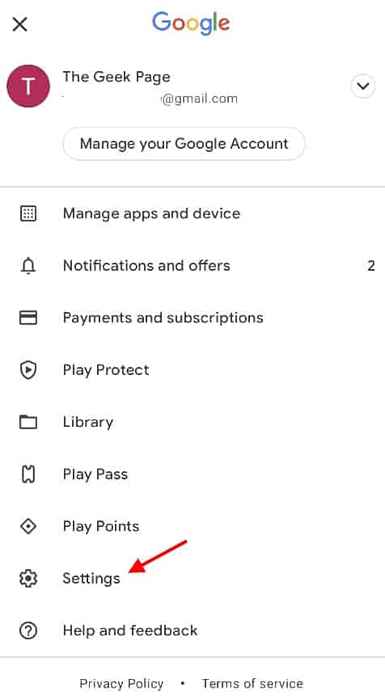
ÉTAPE 3 - Cliquez et agrandissez Préférences de réseau Paramètres, vous trouverez une option nommée Applications automatique à la mise à jour. Si vos applications sont mises à jour automatique, cette option pourrait très probablement être définie comme Applications de mise à jour automatique à tout moment. Les frais de données peuvent s'appliquer ou Applications de mise à jour automatique sur Wi-Fi uniquement. Cliquez dessus pour modifier ses paramètres.
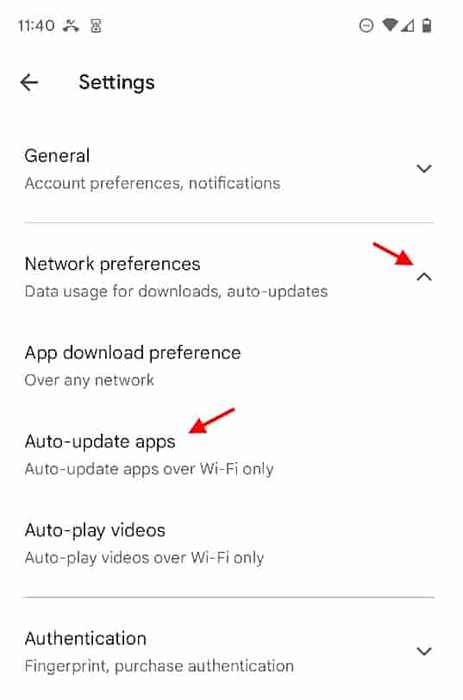
ÉTAPE 4 - Dans le menu contextuel qui ouvre, trouvez et cliquez sur l'option qui dit Ne pas mettre à jour automatiquement les applications. De cette façon, même si vous êtes connecté à un Wi-Fi, sans votre permission, aucune application ne sera mise à jour.
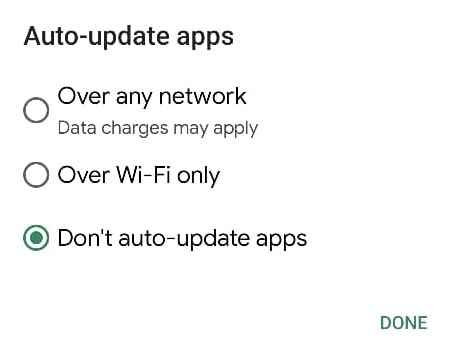
J'espère que vous avez trouvé l'article utile. Si vous avez des doutes concernant l'une des étapes, n'hésitez pas à laisser des commentaires. Nous serions heureux de vous aider. Restez à l'écoute pour plus d'astuces, de conseils et de pirates.
- « Correction de l'obtention d'une erreur d'adresse IP dans les appareils Android
- Réparer ! Télécharger Stock à 0% dans la version Android UTORRENT »

